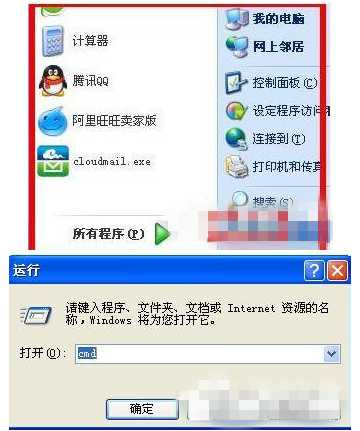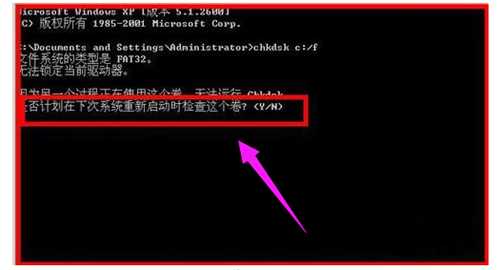WinXP提示请运行Chkdsk工具怎么办?
当XP文件系统目录出现了问题,系统就会提示“请运行chkdsk工具”,如果“文件系统目录”被损坏,就会提示“某某某文件已损坏且无法读取,请运行chkdsk工具”。那么遇到系统提示“请运行chkdsk工具”怎么办?下面,小编给大家讲解WinXP系统提示请运行Chkdsk工具处理技巧。
首先点击电脑右下角开始—运行,然后在跳出运行程序中输入CMD,进入系统页面。
请运行系统软件图解1
进入CMD后,其实然后直接输入Chkdskc:/f点击运行。这个时候有电脑会直接运行,有电脑会提示另一个程序正在使用。
接着我们直接输入Y,点击Enter键,然后重启电脑即可,这个时候电脑开机会进行自检,我们等待自检完成,自动开机即可。
既然提到了Chkdsk工具,那就说一下这么查看后面参数,有些时候直接运行Chkdsk话没有用。想要得到参数直接输入help Chkdsk,然后按下Enter就可以知道了。
以上就是WinXP系统提示请运行Chkdsk工具解决方法。
广告合作:本站广告合作请联系QQ:858582 申请时备注:广告合作(否则不回)
免责声明:本站资源来自互联网收集,仅供用于学习和交流,请遵循相关法律法规,本站一切资源不代表本站立场,如有侵权、后门、不妥请联系本站删除!
免责声明:本站资源来自互联网收集,仅供用于学习和交流,请遵循相关法律法规,本站一切资源不代表本站立场,如有侵权、后门、不妥请联系本站删除!
暂无评论...
更新日志
2024年11月25日
2024年11月25日
- 凤飞飞《我们的主题曲》飞跃制作[正版原抓WAV+CUE]
- 刘嘉亮《亮情歌2》[WAV+CUE][1G]
- 红馆40·谭咏麟《歌者恋歌浓情30年演唱会》3CD[低速原抓WAV+CUE][1.8G]
- 刘纬武《睡眠宝宝竖琴童谣 吉卜力工作室 白噪音安抚》[320K/MP3][193.25MB]
- 【轻音乐】曼托凡尼乐团《精选辑》2CD.1998[FLAC+CUE整轨]
- 邝美云《心中有爱》1989年香港DMIJP版1MTO东芝首版[WAV+CUE]
- 群星《情叹-发烧女声DSD》天籁女声发烧碟[WAV+CUE]
- 刘纬武《睡眠宝宝竖琴童谣 吉卜力工作室 白噪音安抚》[FLAC/分轨][748.03MB]
- 理想混蛋《Origin Sessions》[320K/MP3][37.47MB]
- 公馆青少年《我其实一点都不酷》[320K/MP3][78.78MB]
- 群星《情叹-发烧男声DSD》最值得珍藏的完美男声[WAV+CUE]
- 群星《国韵飘香·贵妃醉酒HQCD黑胶王》2CD[WAV]
- 卫兰《DAUGHTER》【低速原抓WAV+CUE】
- 公馆青少年《我其实一点都不酷》[FLAC/分轨][398.22MB]
- ZWEI《迟暮的花 (Explicit)》[320K/MP3][57.16MB]